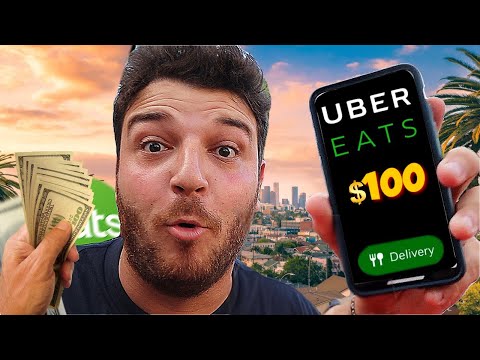Αυτό το wikiHow σας διδάσκει πώς μπορείτε να επαναφέρετε τις ρυθμίσεις δικτύου του iPhone σας, με αποτέλεσμα να ξεχάσει τις λεπτομέρειες όλων των αποθηκευμένων δικτύων WiFi και να επιλύσει ενδεχομένως ζητήματα σύνδεσης WiFi.
Βήματα

Βήμα 1. Ανοίξτε τις Ρυθμίσεις του iPhone σας
Αυτή η εφαρμογή μοιάζει με ένα γκρι εικονίδιο με γρανάζι και πρέπει να βρίσκεται σε μία από τις Αρχικές οθόνες σας (ή σε ένα φάκελο που ονομάζεται Βοηθητικά προγράμματα σε μία από τις Αρχικές οθόνες σας).

Βήμα 2. Πατήστε Γενικά

Βήμα 3. Μεταβείτε στο κάτω μέρος της σελίδας και πατήστε Επαναφορά

Βήμα 4. Επιλέξτε Επαναφορά ρυθμίσεων δικτύου
Εάν σας ζητηθεί, θα πρέπει να εισαγάγετε τον κωδικό πρόσβασης του iPhone σας για να συνεχίσετε.

Βήμα 5. Πατήστε Επαναφορά ρυθμίσεων δικτύου στο κάτω μέρος της σελίδας
Με αυτόν τον τρόπο θα επιβεβαιώσετε την απόφασή σας να επαναφέρετε τις ρυθμίσεις δικτύου του iPhone σας. Θα πρέπει τώρα να μπορείτε να συνδεθείτε χειροκίνητα στο προτιμώμενο δίκτυο WiFi χωρίς κανένα πρόβλημα.